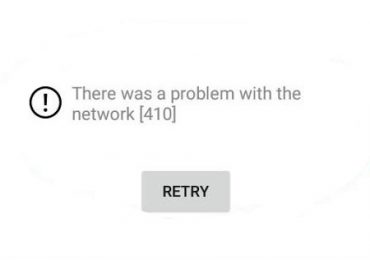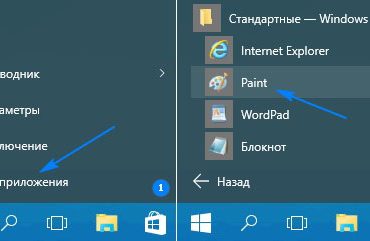Новый ноутбук всегда прекрасно держит зарядку и имеет достаточно продолжительное время автономной работы. Со временем все владельцы сталкиваются с проблемой быстрой разрядки портативного ПК. Что делать, если батарея на ноутбуке быстро разряжается? Прежде всего, надо постараться определить причину.

Часто оказывается, что батарея ноутбука просто выработала свой ресурс. Дело в том, что она рассчитано на определенное количество циклов зарядки-разрядки, как и любые другие аккумуляторы. В этом варианте пользователю остается просто заменить. Но это крайний случай прежде стоит решить проблему не меняя аккумулятор.
Причины и как решить вопрос
Далеко не во всех случаях ноутбук быстро разряжается по причине проблем с батарей. В ряде случаев к этим проблемам могут привести другие факторы. Правильное определение причины быстрой разрядки позволяет устранить неполадку без замены аккумулятора и сэкономить деньги.

Рассмотрим основные причины, из-за которых батарея портативного ПК может быстро садиться:
- некорректная работа драйверов;
- излишняя запыленность и проблемы с охлаждением;
- вредоносные программы;
- неправильная настройка ОС;
- окисление контактов.
Это далеко не все причины из тех, что могут вызвать быструю разрядку ноутбука. Тем не менее именно с них стоит начать при поиске источника неполадок.
Вызывать более быструю разрядку также могут следующие причины:
- активное использование Wi-Fi;
- большая яркость экрана;
- недостаточный объем ОЗУ;
- большое количество активных приложений.
Видео: Калибровка батареи
Проблема с драйверами
Драйвер – это управляющая утилита, обеспечивающая правильную работу внутренних или внешних устройств компьютера. Некорректная работа драйверов может привести к тому, что батарея ноутбука начнет достаточно быстро садиться.
Рассмотрим основные причины возникновения проблем с драйверами:
- некорректное обновление;
- повреждение файлов;
- действие вирусов;
- сбой в работе ОС.
Чаще всего проблемы с драйверами начинаются после попытки их обновления. Многие пользователи устанавливают несовместимые или предварительные версии управляющих утилит, что приводит в дальнейшем к разнообразным неполадкам при работе.
Кроме того, появиться ошибки связанные с драйверами могут из-за действия компьютерных вирусов или простого повреждения системных файлов в результате сбоя в работе Windows, ошибки жесткого диска и так далее.
Попробовать решить проблему можно следующим способом:
- просканировать ПК на наличие вредоносного программного обеспечение;
- протестировать жесткий диск специальными утилитами;
- зайти на официальный сайт производителя ноутбука;
- скачать и установить последнюю стабильную версию драйверов.
В редких случаях переустановка Windowsтакже помогает устранить неполадки связанные с аккумулятором.
Пыль — следствие быстрой разрядки
Внутри ноутбука установлена специальная система охлаждения обеспечивающее удаление горячего воздуха из корпуса устройства и отвод тепла от важных элементов, например, процессора, видеокарты, южного и северного моста.

Основные компоненты системы охлаждения:
- радиаторы;
- теплопроводящие трубки;
- один или несколько вентиляторов.
При эксплуатации внутрь корпуса неизбежно попадает пыль, шерсть животных и так далее. Излишне загрязнение системы охлаждения может привести к быстрой разрядке аккумулятора.
Дело в том, что система старается автоматически добиться оптимальной температуры для важных деталей и при запыленности увеличивает скорость кулера, а это ведет к более высокому потреблению энергии.
Решить проблему можно выполнив чистку ноутбука от пыли. Это также поможет продлить срок эксплуатации устройства и поддерживать производительность на оптимальном уровне.

Рассмотрим порядок чистки мобильного ПК:
- отключить питание и вытащить батарею;
- разборка устройства;
- cнятие системы охлаждения;
- удаление пыли;
- смазка кулеров;
- замена термопасты;
- сборка компьютера и проверка.
Важно! Выполнять чистку самостоятельно рекомендуется только при наличии необходимых знаний и опыта, в противном случае это может привести к поломке ноутбука. Если пользователь неуверен, то лучше обратиться для выполнения операции к специалистам.
Вирусы
Вредоносное программное обеспечение способно нанести большой вред работоспособности системы. В том числе из-за действия вирусов может значительно быстрее садиться батарея ноутбука. Связано это с тем, что они сильно загружают систему, вследствие этого увеличивается потребление электроэнергии, а разрядка аккумулятора происходит быстрее.
Рассмотрим, какие действия помогут избежать заражения системы компьютерными вирусами:
- регулярная установка обновлений безопасности для операционной системы;
- использование антивируса;
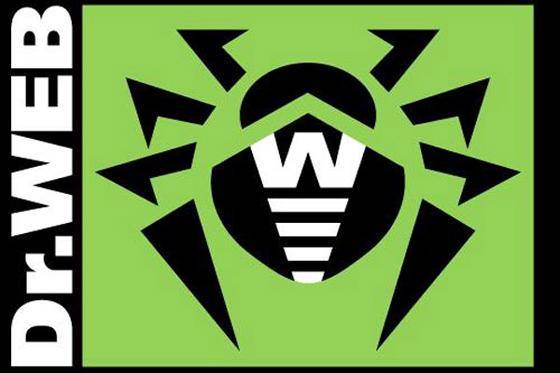
- периодически сканирование другими антивирусными утилитами, например, Dr.WebCureIt.
Сканирование и проверку с помощью специальных утилит типа CureItили Kaspersky Virus Removal Tool рекомендуется выполнить и если заражение уже произошло. Избавив систему от вредоносных программ, пользователь обезопасить собственную информацию, улучшит производительность системы и увеличит продолжительность автономной работы.
Zyxel Keenetic Lite 2 — настроим роутер для Дом ру? Подробно тут.
Использование wi-fi
Адаптер беспроводной сети Wi-Fi встроен во все современные ноутбуки и по умолчанию всегда включен. В то же время его работа потребляет достаточно много энергии и в итоге батарея быстрее садиться. Это происходит из-за того, что мобильный компьютер постоянно ищет и опрашивает доступные сети, даже если в этот момент подключение к ним не используется

Следует всегда отключать внутренние устройства, отвечающие за беспроводную связь, например, Wi-Fi или Bluethooth адаптеры, когда они не используются. Это позволяет значительно увеличить время автономной работы устройства.
Большая яркость экрана
Большинство мобильных ПК по умолчанию имеют разные настройки яркости экрана при подключенном сетевом адаптере и работе от аккумулятора. Связанно это с тем, что постоянно включенная подсветка требует достаточно много энергии.
Снижение яркости экрана помогает повысить время автономной работы устройства. Кроме того, завышенное значение этого параметра может плохо влиять на зрение. Но и при уменьшении не стоит проявлять фанатизм, иначе работать с устройством будет сложно.
Изменить параметры яркости экрана при работе от сети или батареи можно, выполнив следующие действия:
- выбрать в меню «Пуск» пункт «Панель управления»;
- в открывшемся окне перейти к разделу «Система и безопасность»;
- открыть «Электропитание»;
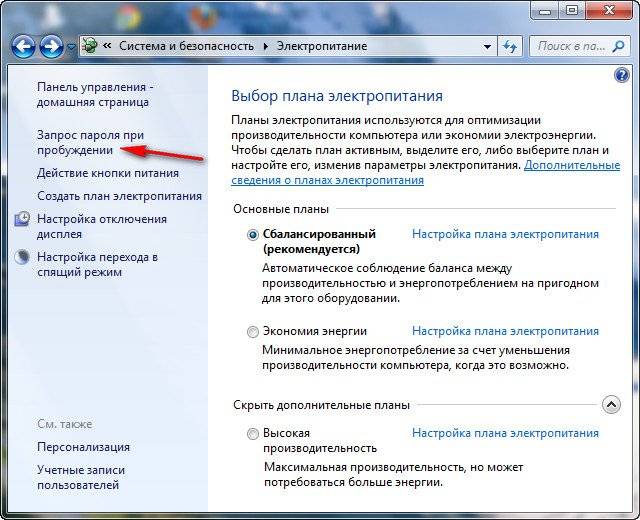
- выбрать схему, которую необходимо изменить и нажать кнопку «Настройка плана электропитания».
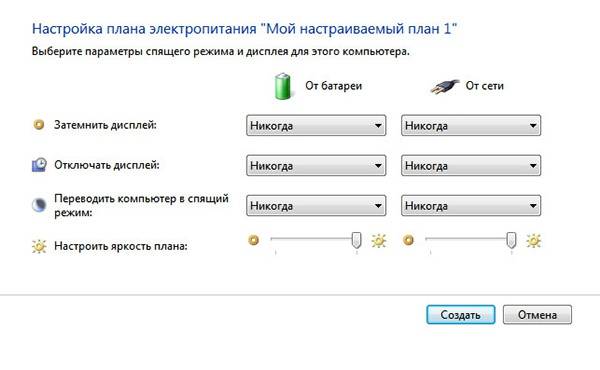
В открывшемся окне можно настроить параметры яркости экрана. В качестве альтернативного способа владельцы ноутбуков могут воспользоваться сочетанием кнопок Fn+функциональная клавиша с изображением солнца.
Много запущеных программ
Каждое запущенное приложение потребляет ресурсы компьютера и как следствие электроэнергию. При питании от батареи это становиться особенно заметным.
Следует проанализировать рабочий процесс и отказаться от одновременного использования большого количества программ во время автономной эксплуатации. Во многих случаях это позволяет увеличить продолжительность работы от батареи на 5-30%.

Отдельное внимание следует уделить ненужным системным службам и автоматически запускаемым программам. Они как и любые другие приложения также потребляют электроэнергию и используют заряд батареи. Для их отключения можно воспользоваться встроенными или сторонними утилитами.
Окислились контакты батареи
Во время эксплуатации ноутбука с аккумулятором могут произойти разные вещи. Одной из проблем могут быть окислившиеся контакты. В этом случае мобильный ПК перестает работать без подключенного зарядного устройства или начинает очень быстро садиться.

Действия, которые необходимо выполнить, если контакты батареи окислились:
- отключите ноутбук от электропитания и выдерните шнур из розетки;
- снимите аккумулятор;
- внимательно осмотреть контакты;
- аккуратно очистить контакты на батареи и ноутбуке;
- установить аккумулятор на место.
Настройка системы
Некорректная настройка операционной системы может привести к ситуации, когда батарея ноутбука будет очень быстро садиться.
Повысить время автономной работы можно, выполнив следующие настройки системы:
- отключение ненужных служб и программ из автозапуска;
- отказ от автоматической проверки обновлений;
- настройка планов управления электропитанием, отключение жестких дисков, экрана и других устройств необходимо назначить через минимальные промежутки времени;
- регулировка яркости для режима питания от батареи;
- отключение ненужные для работы устройства, например, внешнюю мышь.
Недостаточно ОП
Недостаточное количество оперативной памяти приводит к тому, что ноутбук вынужден очень часто обращаться к жесткому диску для использования файла подкачки, а это один из основных потребителей электроэнергии в мобильном компьютере.

Пользователям, которые во время автономной работы часто используют ресурсоемкие приложения, следует задуматься об увеличении объема оперативной памяти. Это позволит продлить срок службы накопителя и время работы от батареи.

Следуя советам, приведенным в этой статье, пользователь сможет продлить время автономной работы портативного ПК. Если ничего уже не помогает и батарея точно пришла в негодность, то ее лучше заменить. Принципиально аккумуляторные батареи для ноутбуков часто могут быть отремонтированы, но делать это рекомендуется только специалистам.